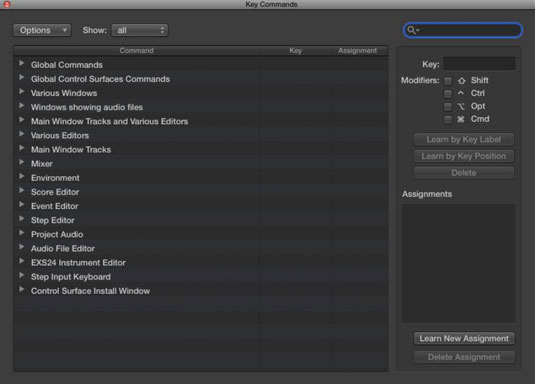Апсолутно најбржи начин за навигацију у Логиц Про-у је помоћу кључних команди. Научили сте неке нове команде тастера у последње време? Отворите прозор Кеи Цоммандс притиском на Оптион-К или избором Логиц Про Кс→Кеи Цоммандс→Едит. Ваш курсор се аутоматски поставља у поље за претрагу.
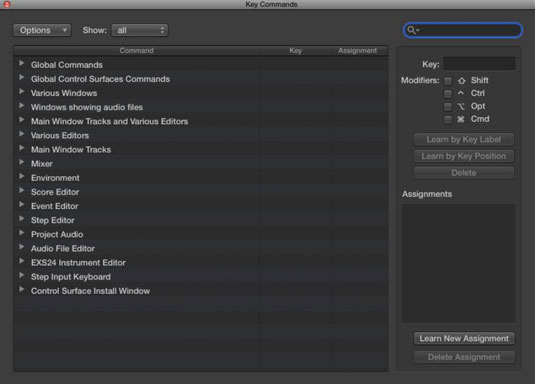
Унесите назив команде коју тражите, чак и ако морате да погодите кључне речи, а резултати претраге ће бити приказани на листи кључних команди. Ако притиснете Таб, ваш курсор ће се померити на листу команди тастера и притиском на било коју комбинацију тастера одмах ћете доћи до повезане команде.
Кључна команда за отварање команди тастера је Оптион-К. Ако не можете да се сетите који тастер за модификацију да користите, не шкоди да испробате све тастере за модификацију док не добијете како треба. Све што урадите на свом пројекту можете поништити.
У прозору Кључне команде можете креирати сопствене команде кључа:
Потражите или претражите команду.
Изаберите команду, а затим кликните на дугме Леарн би Кеи Лабел.
Ако имате тастатуру са нумеричком тастатуром и желите да разликујете нумеричке тастере на алфанумеричкој тастатури или нумеричкој тастатури, уместо тога притисните дугме Учи по позицији тастера. Тастатура пуне величине је одличан алат за производњу музике. Додатна тастатура може да ускладишти много команди тастера.
Притисните тастер и тастер за модификацију или тастере.
Ако је команда кључа већ у употреби, упозорење ће од вас тражити да откажете операцију или замените команду кључа.
Поново кликните на дугме Леарн би Кеи Лабел да бисте завршили.
Шта је следећа најбоља ствар у могућности да доделите мисаоне команде? Шта кажете на додељивање команди вашем МИДИ контролеру? Једноставно следите ове кораке:
Потражите или претражите команду.
Кликните на дугме Научите нови задатак.
Притисните дугме на свом МИДИ контролеру.
Поново кликните на дугме Научи нови задатак да бисте завршили.
Да бисте избрисали кључну команду, изаберите команду и кликните на дугме Избриши. Да бисте избрисали доделу контролера, изаберите команду и кликните на дугме Делете Ассигнмент.
На врху прозора Кеи Цоммандс налази се падајући мени Опције са следећим опцијама:
-
Унапред подешене вредности : Одаберите унапред подешену кључну команду за други језик и, у неким случајевима, друга унапред подешена подешавања инсталирана на вашем рачунару.
-
Увезите тастерске команде/Извезите тастерске команде: Ако имате прилагођене команде тастера које редовно користите и морате да радите на другом рачунару, можете једноставно да увезете команде тастера из овог менија. Будите добар гост и прво направите резервну копију команди кључа власника.
-
Копирај команде тастера у међуспремник: Ова ставка менија је корисна ако желите да одштампате своје кључне команде за референцу, свих њих 30-ак страница.
-
Прошири све/Скупи све: Толико кључних команди је доступно да их је неопходно груписати у категорије. Могућност проширења и сажимања кључних командних менија помоћи ће вам да прегледате све своје изборе.
-
Померите се до Одабир: Ако имате кључну команду изабрану на дну листе, али сте путовали на врх листе тражећи другу кључну команду, можете брзо да пређете на свој избор користећи ову команду.
-
Иницијализујте све кључне команде: Ова ставка ресетује све ваше кључне команде у првобитно стање, бришући све модификације кључних команди које сте можда направили. На срећу, оригинални скуп кључних команди је одлично место за почетак.
Десно од менија Опције налази се додатни падајући мени за приказ свих, коришћених или некоришћених команди тастера. Неке функције су доступне само помоћу команде тастера. Ако отворите прозор Кеи Цоммандс једном у сесији и научите нову кључну команду, то ће бити вредна сесија.